Wie kann ich unser NAS mit „Windows Storage Server 2008 R2 Essentials“ in die bestehende Windows-Domäne einbinden?
Installation fertigstellen
Nach der Installation des Storage Server verbinden Sie zuerst einen Windows-Client mit dem Server (http://servername/connect im Browser eingeben). Rufen Sie anschließend das Dashboard auf und melden Sie sich mit dem Kennwort an, welches Sie bei der Installation angeben hatten. Sie sollten dann in etwa folgendes Bild sehen:
Wenn Sie den Storage Server gerade erst aufgesetzt haben, dann laden Sie bitte alle Updates:
Windows-Updates installieren
Klicken Sie im Dashboard oben rechts auf den Schalter ![]() und im sich öffnenden Fenster auf Updates ändern/installieren. Laden und installieren Sie die Aktualisierungen und starten Sie den Server neu, wenn Sie dazu aufgefordert werden.
und im sich öffnenden Fenster auf Updates ändern/installieren. Laden und installieren Sie die Aktualisierungen und starten Sie den Server neu, wenn Sie dazu aufgefordert werden.
Diesen Schritt müssen Sie vermutlich mehrmals wiederholen. Also nach jedem Neustart das Dashboard vom Client aus starten und noch einmal prüfen, ob weitere Updates vorhanden sind. Die Aktualisierungen können ein bis drei Stunden Zeit in Anspruch nehmen.
System-Updates installieren
Der bei uns verwendete „WD Sentinel DX4000“ zeigt auch auf dem Gerätedisplay den Text „Softwareupdate verfügbar“. Dies bezieht sich nicht auf die Windows-Updates, sondern auf die Geräte-Firmware. Zur Aktualisierung wechseln Sie im Dashboard zur Seite Monitor und dann zur Unterseite Software-Update. Aktivieren Sie die automatischen Updates oder klicken Sie auf Update suchen und -sofern eine Aktualisierung vorliegt- auf Herunterladen und installieren. Dashboard wird automatisch geschlossen, also keine Sorge wegen der Fehlermeldung „… wurde geschlossen“. Warten Sie auf den Neustart des Servers und melden Sie sich dann erneut an.
Domänen-Einrichtung
„Windows Storage Server 2008 R2 Essentials“ kann selbst nicht als Domänencontroller verwendet werden. Sie können ihn aber in eine bestehende Active Directory Domäne einbinden und die Benutzerkonten aus dieser importieren.
In Windows-Domäne einbinden
- Öffnen Sie das Server-Dashboard und klicken Sie oben rechts auf
 .
. - Wechseln Sie zur Seite Domäne und geben Sie den vollständigen Domänennamen ein. Klicken Sie auf den Schalter Domäne beitreten.
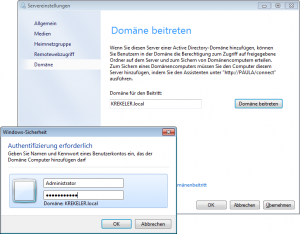
- Dialog „Authentifizierung erforderlich“: Geben Sie bitte die Login-Daten eines berechtigten Benutzerkontos, in der Regel das Konto des Domänen-Administrators, ein und bestätigen Sie mit OK.
- Rückfrage „Möchten Sie Zugriff für eine Domänengruppe zuweisen?“: Klicken Sie auf Ja, wenn Sie jetzt eine Benutzergruppe wählen möchten.
- Dialog „Gruppe zum Importieren auswählen“: Wählen Sie die gewünschte Benutzergruppe, beispielsweise „Domänen-Benutzer“ und bestätigen Sie mit OK.
- Meldung „Diesen Server neu starten“: Klicken Sie für einen Neustart auf OK.
Haben Sie zwischenzeitlich die Popup-Meldung „Den Computer neu starten, um Connector-Updates anzuwenden“ erhalten? Diese bezieht sich auf den Client-Computer und nicht auf den Server.
Gast-Konto
Warten Sie, bis der Storage Server wieder bereit ist und melden Sie sich am Dashboard an. Wechseln Sie zur Seite Benutzer und prüfen Sie, ob das Gast-Konto noch aktiv ist. Wenn Sie den Zugriff auf Domänen-Benutzer beschränken möchten, dann markieren Sie bitte „Guest“ unterhalb des Knotens „Lokale Benutzer“ und klicken Sie rechts auf Benutzerkonto deaktivieren. Das Gastkonto sollte i. d. R. deaktiviert werden, um unberechtigte Zugriffe zu vermeiden.
Zugriffsrechte vergeben
- Wechseln Sie im Dashboard zur Seite Serverordner und Festplatten, Unterseite Serverordner.
- Markieren Sie eine Freigabe (zum Beispiel „Dokumente“) und klicken Sie auf Ordnereigenschaften anzeigen.
- Im Eigenschaften-Dialog wechseln Sie zur Seite Freigaben und wählen die gewünschten Zugriffsrechte bei den aufgelisteten Benutzern.
Anderer Weg über die Benutzerkonten:
- Auf Seite Benutzer einen Domänenbenutzer markieren und auf Kontoeigenschaften anzeigen klicken.
- Zur Seite Freigegebene Ordner wechseln und dort die Berechtigungen der aufgelisteten Ordner wählen.
Dokumentation
Microsoft Technet: Onlinehilfe für Windows Storage Server 2008 R2 Essentials

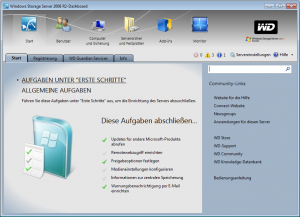
Eigenen Kommentar schreiben oder eine Rückfrage stellen